「そろそろ君」プログレスバー型タイマー~横長のプログレスバーが色変化で時間経過をお知らせ
PC元気COM
探し物はここにキーワードを入れて検索してくださいね~
そろそろ君
プログレスバー型タイマー
横長のプログレスバーが色変化で時間経過をお知らせ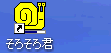
時間厳守したい方や、制限時間内に問題を解く練習をしたい方
プレゼンテーションの時間配分などに最適なソフトです。
プログレスバー型のタイマーソフトです。
時間の経過が視覚的にわかるので、時間制限のある仕事(勉強、試験、プレゼンテーションのペース配分)などを練習したいときにお勧めです。
このバーは全画面表示でも隠れません。
また、ついつい休憩を取りすぎてしまう人には、休憩時間を決めておけば、時間の経過を視覚的にしらせてくれるので便利です。
またバー右端に、残り時間、または経過時間が数値で表示されています。
そして設定時間が過ぎるとプログレスバーの長さはいったんゼロになり、
バーの色が赤く変化して、今度は超過時間を表示するようになります。
アラームはなりません。
時間経過とともにバーの色を変化させるオプションもあります。
プログレスバーの形状は、1本の棒が伸びていくタイプと、四角いブロックを横に並べて増えていくタイプがあります。
【著作権者】沌珍館企画 氏
【対応OS】Windows 2000/XP
【ソフト種別】フリーソフト
【バージョン】1.6(2007.4.30)
【サイト】http://hp.vector.co.jp/authors/VA012191/
【ダウンロード】
http://www.vector.co.jp/soft/dl/winnt/personal/se383361.html
ダウンロード
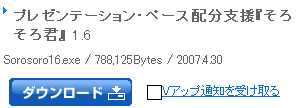 リンク先からダウンロードします。
リンク先からダウンロードします。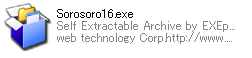 プログラムをクリックしてインストール。
プログラムをクリックしてインストール。インストーラの指示に従ってインストールします。
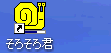 デスクトップにショートカットが作成されます。
デスクトップにショートカットが作成されます。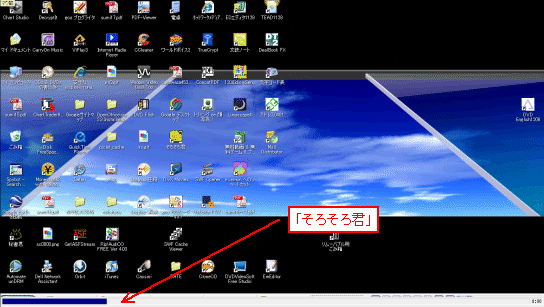
起動すると、すぐプログレスバーが現われます。
デフォルトは10分の設定です。
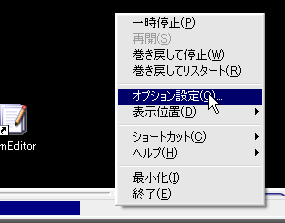 設定を変更したり、メニューを表示させるには、プログレスバーを右クリックします。
設定を変更したり、メニューを表示させるには、プログレスバーを右クリックします。
この画面で設定を変更します。
持ち時間を設定したり、バーの色や、プログレスバーをステップ表示に
変更したりします。
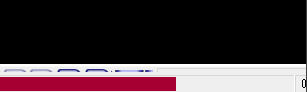 上記の設定では、残り時間が、
上記の設定では、残り時間が、75%を切ると、ボルドー色に変わります。
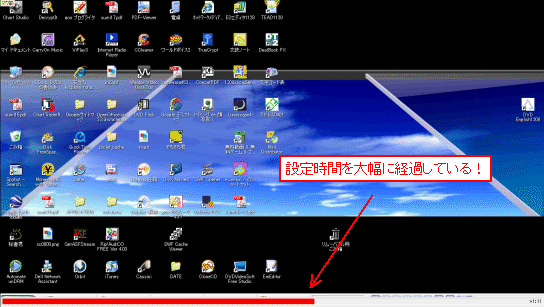
こちらは、持ち時間を過ぎてバーが戻ったところ。
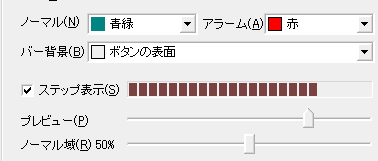 設定をステップ表示変え手見ました。
設定をステップ表示変え手見ました。

おすすめコンテンツ
© 2003–2015PC元気COM